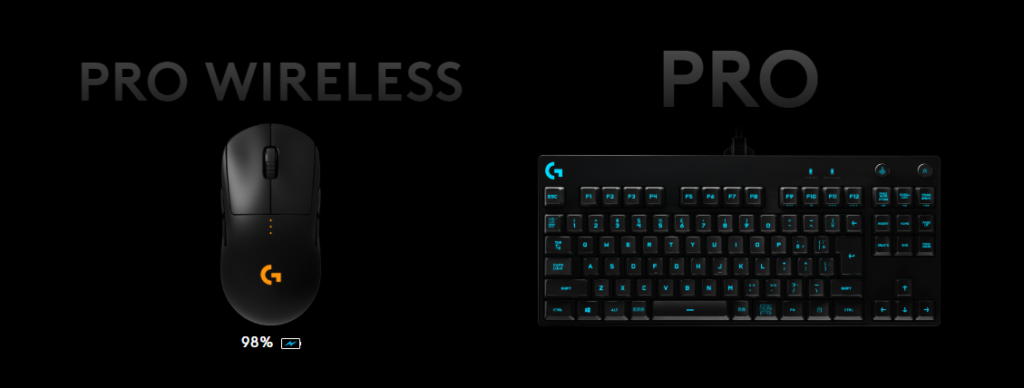
ゲーミングデバイスとしてLogicool製品を使用している人で、ゲーム毎のプロファイルを設定している方も多いはずです。
ですが、
VALORANTがゲーム一覧に認識されない!
追加してもプロファイルが反映されない!
などの問題が解決できない方が見受けられます。
今回は、VALORANTをLogitech G HUBで認識させるにあたって、海外で解決方法が紹介されていたのでシェアします。
この記事の目次
VALORANTを認識させる
2020年6月現在、VALORANTはLogitech G HUB (Logicool)に自動的にゲームが認識されない状態のため手動でゲームを認識させる必要があります。
トップ画面上部のプロファイルをクリック
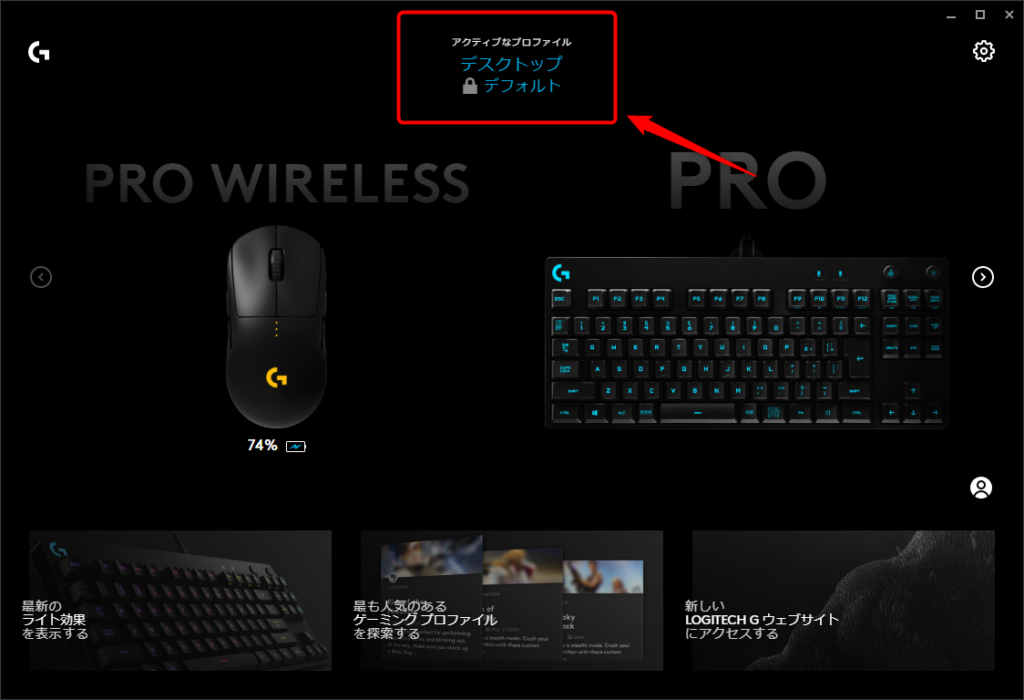
ゲームまたはアプリケーションを追加をクリック
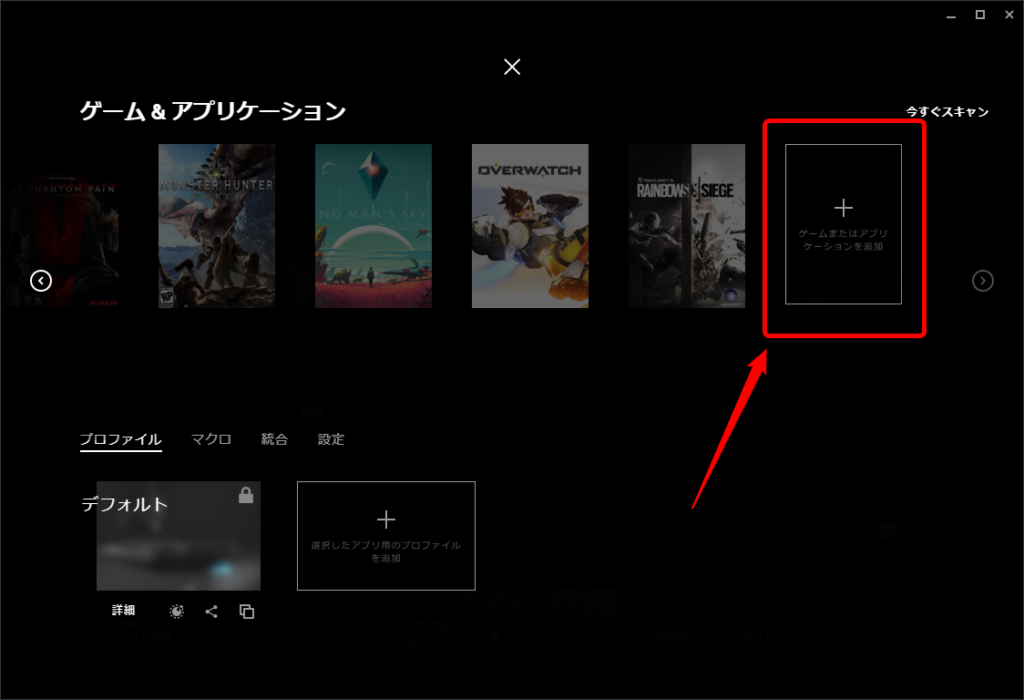
VALORANTのゲームファイルを選択する
ここがかなり重要です。
VALORANTのゲーム実行ファイルを選択するのですが、通常の「VALORANT.exe」を選択すると、プロファイルが反映されません。
更に奥の階層にあるゲーム実行ファイルを選択しましょう。
Riot Games
↓
VALORANT
↓
live
↓
ShooterGame
↓
Binaries
↓
Win64
↓
VALORANT-Win64-Shipping.exe
↑↑↑これを選択!
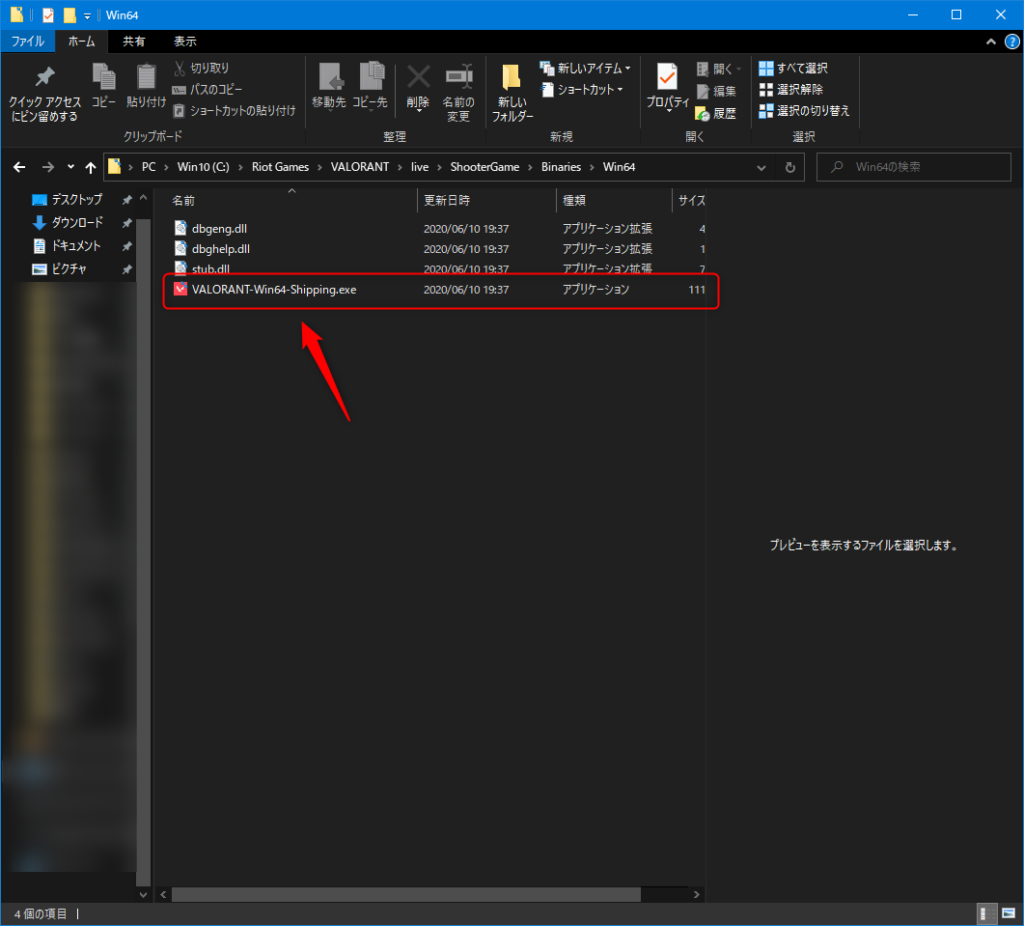
ゲームが追加される
これで一覧にVALORANTを追加し、VALORANT起動時に認識させる準備ができました!
自動認識ではないので名前やアイコンが少しダサいですが我慢しましょう。
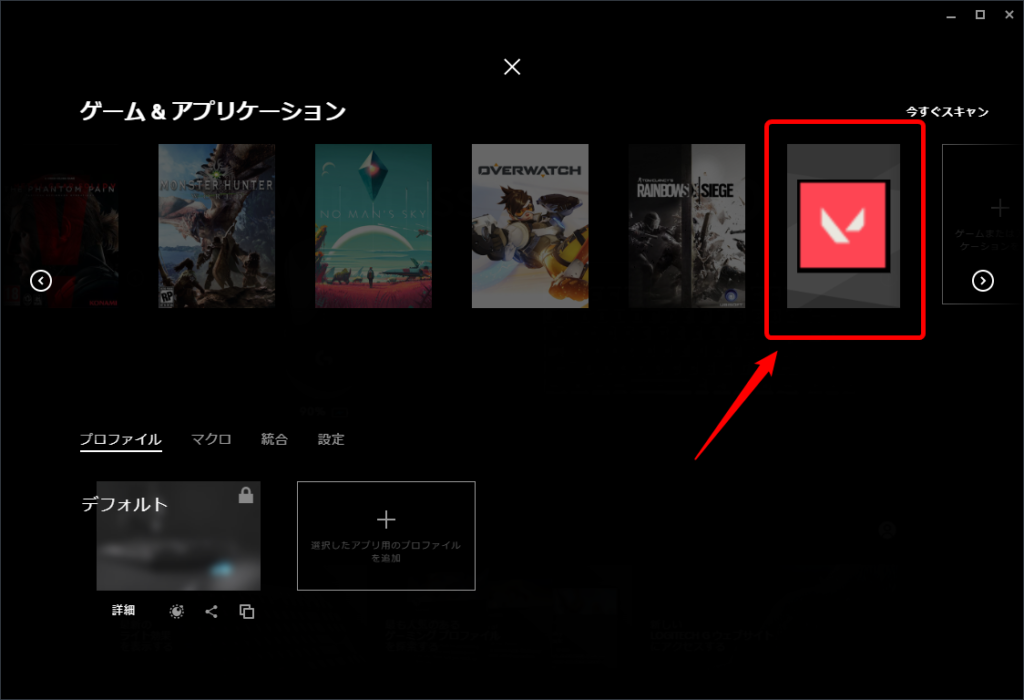
プロファイルを適用する
あとは他のゲーム同様、デバイスの設定をプロファイルごとに設定することで自動的に切り替わる仕様となります。
プロファイルを選択するプルダウンから、追加したVALORANTがあることを確認してください。
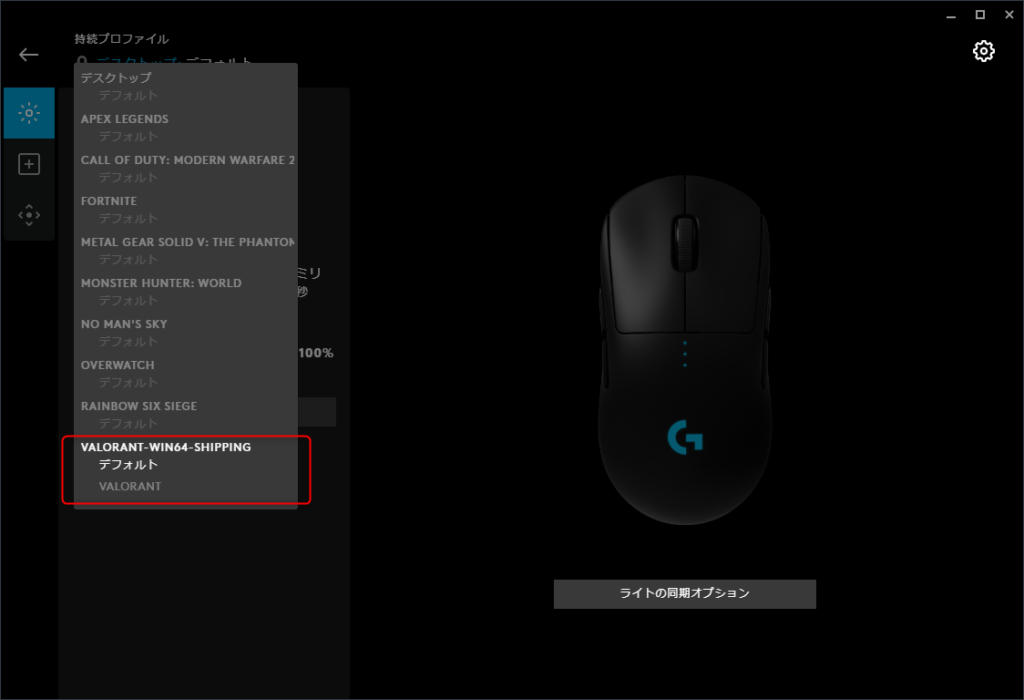
以上でVALORANTへの反映方法の解説は終了です。
選択するファイルが異なるだけで、手動追加の方法は簡単に済ませることができます!
ゲーム毎に感度調整するのが面倒だからVALORANTも自動で最適な感度に切り替わってくれるのは嬉しいね!
いつか自動認識されるようになると思うので、その際は認識されたプロファイルで設定してください!

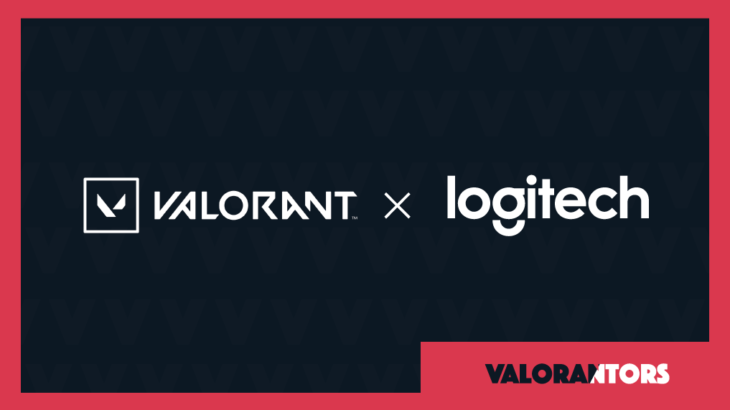

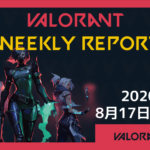
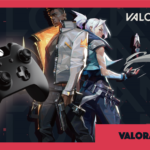



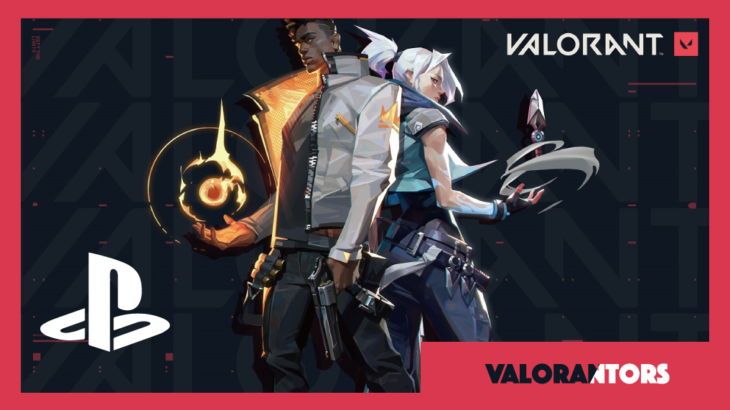

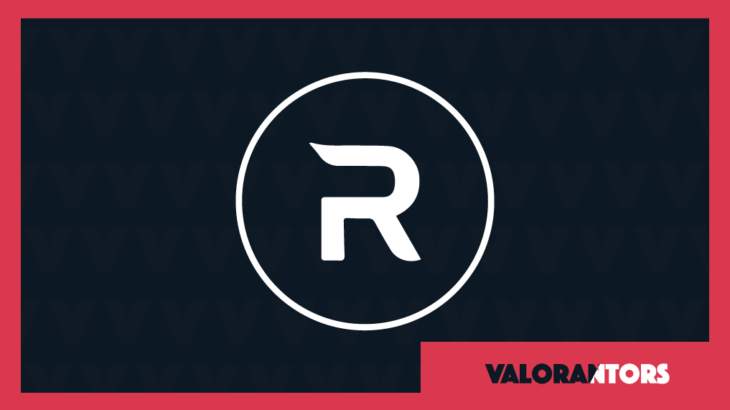









コメントを書く